微软发布最win10系统,很多用户升级体验,现在win7系统升级win10系统之后发现无法连接网络了,查看网络连接一切显示正常,输入密码却怎么都连不上无线,怎么回事呢?其实主要原因是驱动网卡出现故障引起的。我们需要卸载在重装无线网卡驱动,那么该怎么操作设置呢?下面一起看看具体解决方法。
win10新界面下卸载重装无线网卡驱动的步骤:
1、“此电脑”右键,选择“管理”,点击进入;
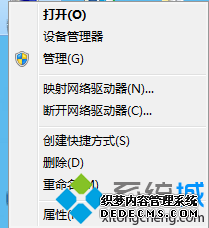
2、找到“设备管理器”,点击进入;
3、在窗口中间会出现很多硬件设备,找到“网络适配器”,卸载对应网卡的驱动程序;
这里补充说明下,笔记本电脑有多个网卡,需要我们在“网络共享中心”找到“更改适配器设置”中查看对应网卡的名称;
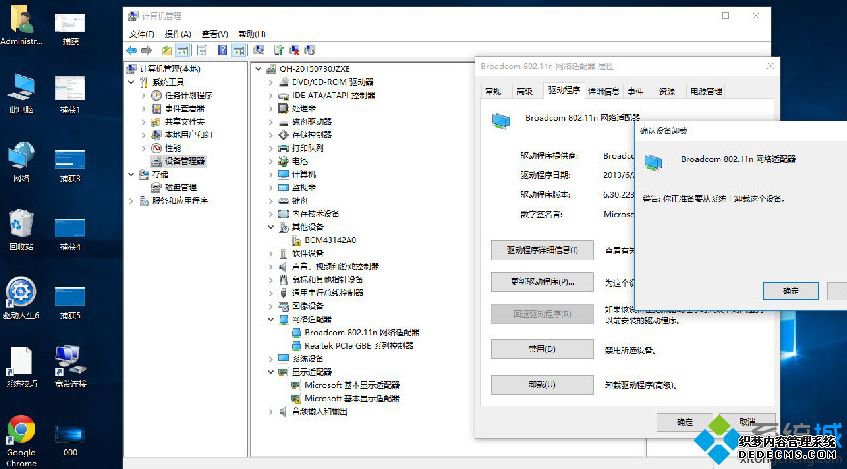
4、卸载完成后,安装驱动精灵,自动检测安装最新网卡驱动即可。
找到win7升级win10正式版无法连接网络的原因,就可以轻松解决问题了。只要简单的四个步骤就可以解决问题,希望系统城小编讲解的方法可以帮助到大家。
------相关信息------



